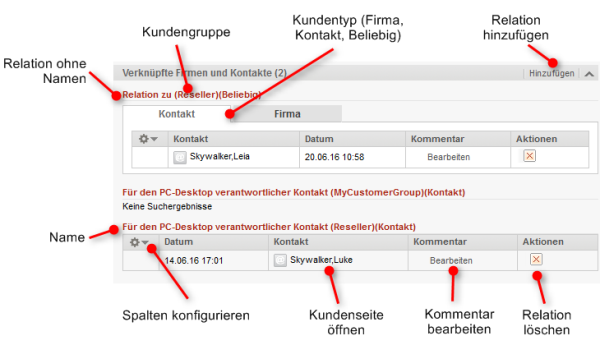
In diesem Kapitel werden folgende Themen behandelt:
Eine Relationen zwischen Ressourcen und Kunde (im folgenden Abschnitt der Lesbarkeit wegen kurz als Kundenrelation bezeichnet) definiert die Relation zwischen dieser Ressource und einem Kunden. Mit Kundenrelationen können Sie zum Beispiel Ihre Objekte den Kunden (Firmen oder Kontakten) zuordnen, die sie verwenden. Dies können in einem Helpdesk-Prozess zum Beispiel der vom Kunden verwendete Computer und Drucker oder die Verträge des Kunden sein. Sie können Kundenrelationen auch zur Unterstützung der CRM-Funktionen von ConSol CM verwenden: Zum Beispiel erstellen Sie eine Ressource für eine Messe, die Sie besucht haben, und verknüpfen diese Messe dann mit allen Kunden, die Sie dort getroffen haben. Sie können die Seiten der verknüpften Kunden schnell aus der Ressourcenseite öffnen.
Sie können Relationen anhand der in Ihrem CM-System konfigurierten Relationsmodelle erzeugen. Für jedes Relationsmodell ist Folgendes definiert:
Die Kundenrelationen werden auf der Ressourcenseite im Bereich für verknüpfte Kunden angezeigt. Für jedes Relationsmodell gibt es eine Tabelle. Die Überschrift gibt den Namen des Relationsmodells, die Zielkundengruppe und die Kundenart (Firma, Kontakt oder Beliebig) an. Die Tabelle enthält die Relationen, die für dieses Relationsmodell erstellt wurden.
Wenn die Art des Kunden Beliebig ist, d. h. entweder eine Firma oder ein Kontakt, gibt es zwei Tabs: einen für Relationen zu Kontakten und einen für Relationen zu Firmen (siehe oberen Teil der folgenden Abbildung).
Abbildung 117: Kundenrelationen von Ressourcen
Die Relationen werden auf der Ressourcenseite und den betroffenen Kundenseiten angezeigt. Beachten Sie, dass dieselbe Relation auf den Kundenseiten einen anderen Namen haben kann.
Öffnen Sie das Kontextmenü neben dem Zahnradsymbol, um die Tabellenspalten zu konfigurieren. Um Spalten hinzuzufügen, geben Sie den Spaltennamen ein und wählen Sie einen Vorschlag der Autocomplete-Suche. Sie können Spalten entfernen, indem Sie auf das rote Kreuz neben dem Spaltennamen klicken.
Gehen Sie folgendermaßen vor, um eine neue Kundenrelation hinzuzufügen.
Abbildung 118: Hinzufügen einer Kundenrelation
Die folgenden Abbildungen zeigen die resultierende Relation:
Abbildung 119: Resultierende Relationen
Klicken Sie in der Spalte Kommentar der Relation auf Bearbeiten, um ihren Kommentar zu editieren. Der Kommentar ist optional. Wenn die Spalte Kommentar nicht angezeigt wird, müssen Sie sie zuerst hinzufügen (siehe Einstellen der angezeigten Spalten).
Sie können die Kundenseite des verknüpften Kunden aufrufen, indem Sie in der Spalte Kontakt oder Firma auf seinen Namen klicken. Wenn Sie in eine andere Spalte klicken, wird ein Vorschaufenster geöffnet, in dem Sie sich entscheiden können, die Kundenseite zu öffnen.
Klicken Sie in der Spalte Aktionen auf das rote Kreuz, um die Relation zu löschen. Die Relation wird jetzt kursiv dargestellt. An dieser Stelle können Sie das Entfernen noch rückgängig machen, indem Sie auf Rückgängig klicken. Sobald Sie eine andere Aktion ausführen, wird die Relation endgültig gelöscht. Beachten Sie, dass die Relation auch von der Seite des verknüpften Kunden entfernt wird.